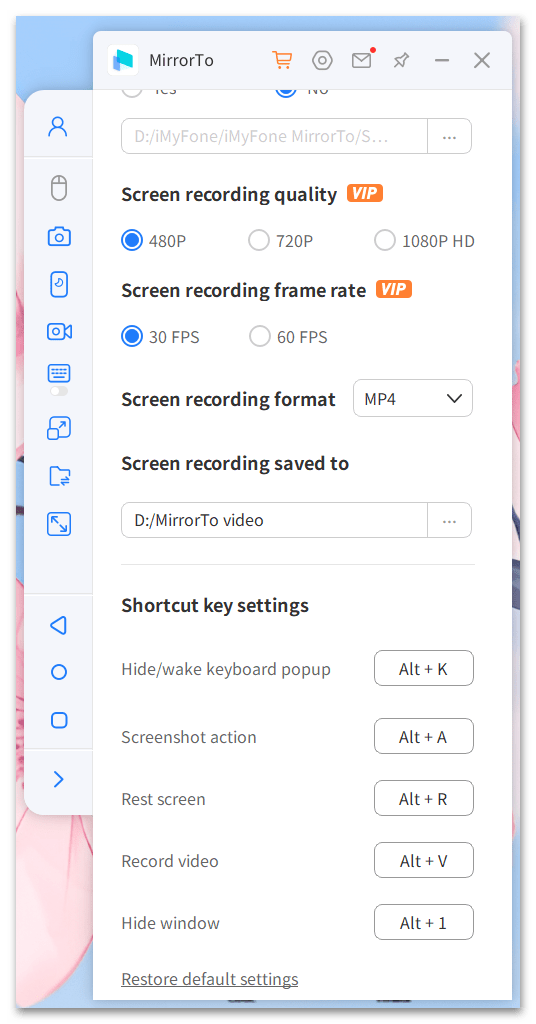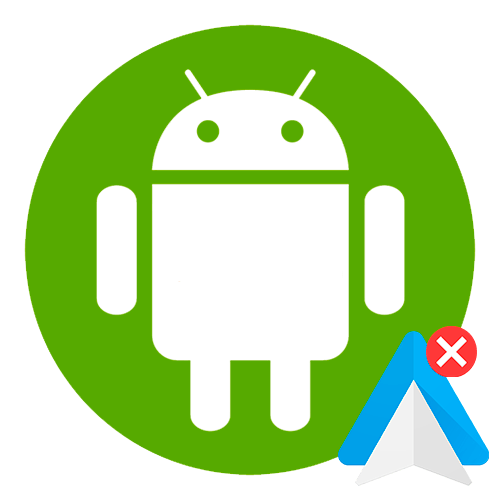Зміст
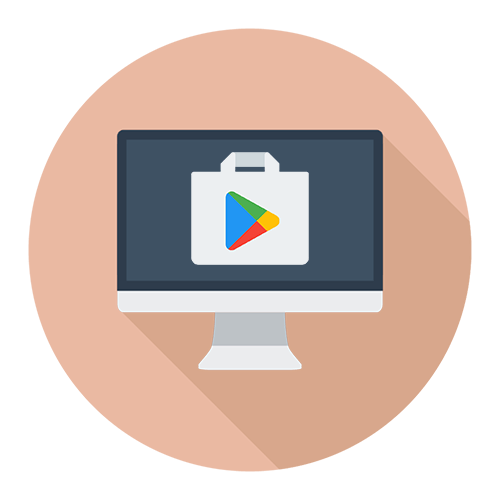
Відмінності функції дублювання екрану від емуляторів
Технологія Screen Mirroring (&171; дублювання екрану & 187;) принципово відрізняється від емуляторів за принципом управління додатками:
- Користуватися дублюванням екрану простіше, ніж емулятором;
- Під час дублювання екрана ви працюєте зі своїм смартфоном, а не просто входите на інший пристрій (у випадку емулятора &8212; віртуальний) під своїм обліковим записом;
- Виходячи з попереднього пункту, вам доступні всі додатки і настройки саме вашого мобільного пристрою;
- Емулятор споживає багато ресурсів комп'ютера і вимагає функції віртуалізації, яку часто не можна ввімкнути на ноутбуках, у разі дублювання екрана хост (тобто ваш ПК/ноутбук) може бути будь-якого рівня продуктивності;
- З емулятора складніше або зовсім не можна управляти дзвінками, SMS і деякими іншими видами повідомлень, а при дублюванні екрану доступно все те ж саме, як якщо б ви користувалися смартфоном.
Далі покажемо, як користуватися одним з таких додатків для дублювання екрану.
Крок 1: Встановлення та налаштування з'єднання
Насамперед вам буде потрібно завантажити і встановити програму, яка буде виконувати запуск Android-додатків. За приклад візьмемо iMyFone MirrorTo & 8212; умовно-безкоштовне рішення, призначене для управління смартфоном через комп'ютер. Ви можете підключити його по Wi-Fi або через USB, а потім, після з'єднання, працювати з мобільним через комп'ютер, мишу і клавіатуру.
- Завантажте, встановіть та запустіть програму. Відразу після запуску знадобиться вибрати операційну систему &8212; в нашому випадку це Android.
- Перед кожним наступним з'єднанням можна поміняти його тип, але при першому підключенні Розробник просить скористатися USB-варіантом, і вже в наступні рази ви зможете приєднуватися по Wi-Fi, якщо побажаєте.
Для підключення по USB спершу дозвольте налагодження по USB. Це робиться через налаштування вашого смартфона, а інструкція по активації функції знаходиться за посиланням нижче.
Детальніше: Як включити режим налагодження USB в андроїд
Для підключення по Wi-Fi в майбутньому вам необхідно перебувати в одній мережі (тобто потрібен ноутбук/ПК з вай-фай адаптером, і смартфон, підключений до тієї ж бездротової мережі, що і комп'ютер).
- Включивши налагодження, підключіть смартфон по ЮСБ до комп'ютера. Насамперед виставте тип підключення як &171; Передача файлів&187; .
- Після цього почнеться спроба з'єднання програми і смартфона. Спочатку з'явиться запит на дозвіл налагодження по USB на екрані мобільного пристрою. Дозвольте його, додатково можете поставити галочку у параметра &171;завжди дозволяти налагодження з цього комп'ютера&187; , щоб наступного разу цього діалогового вікна більше не з'являлося.
- IMyFone MirrorTo виявить пристрій & 8212; натисніть на комп'ютері кнопку & 171; ОК&187; .
- Далі знову треба попрацювати зі смартфоном: натисніть на його екрані кнопку &171; дозволити&187; .
- На комп'ютері підтвердьте ще один дозвіл кнопкою &171;Turn on&187; .
- В результаті попередньої дії на смартфоні відкриється вікно з дозволом накладення поверх інших вікон. Переключіть тумблер в активний стан.
- Готово. З налаштування можна вийти &8212; тепер iMyFone MirrorTo буде показувати все те, що ви робите на смартфоні, а також через програму можна буде управляти девайсом.
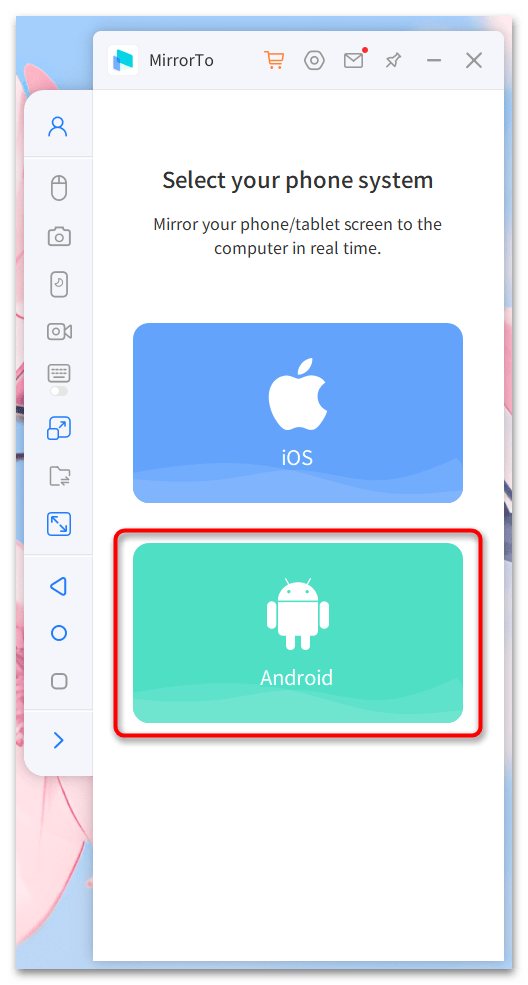
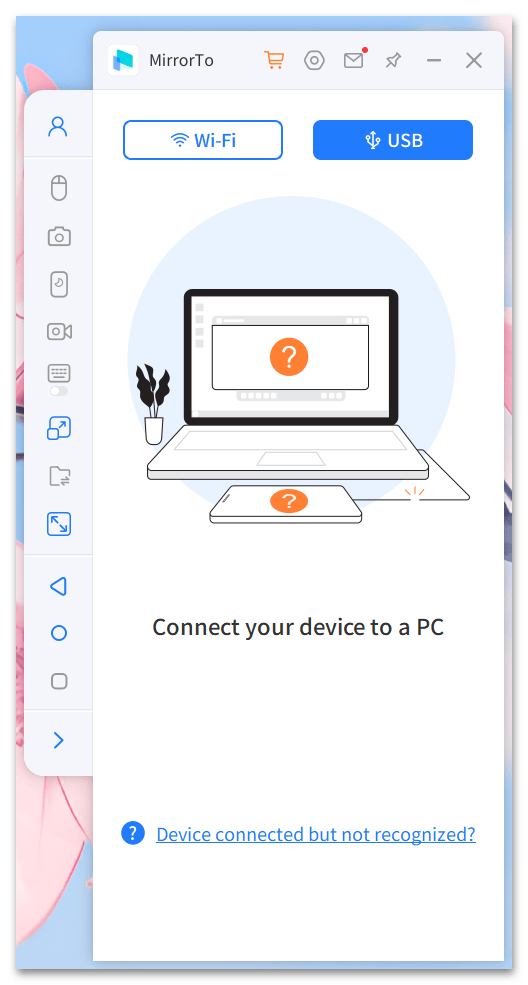
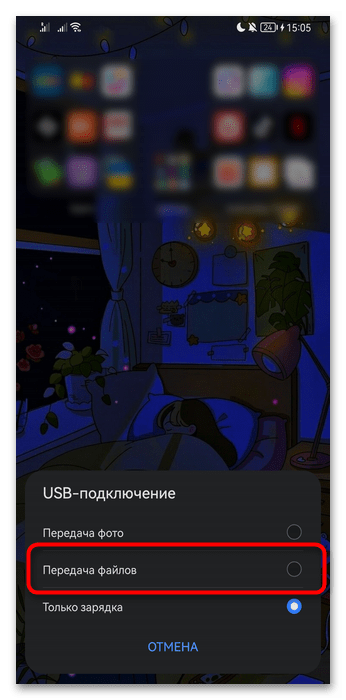
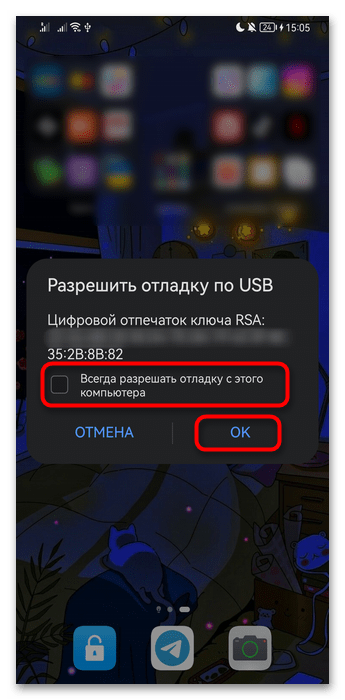
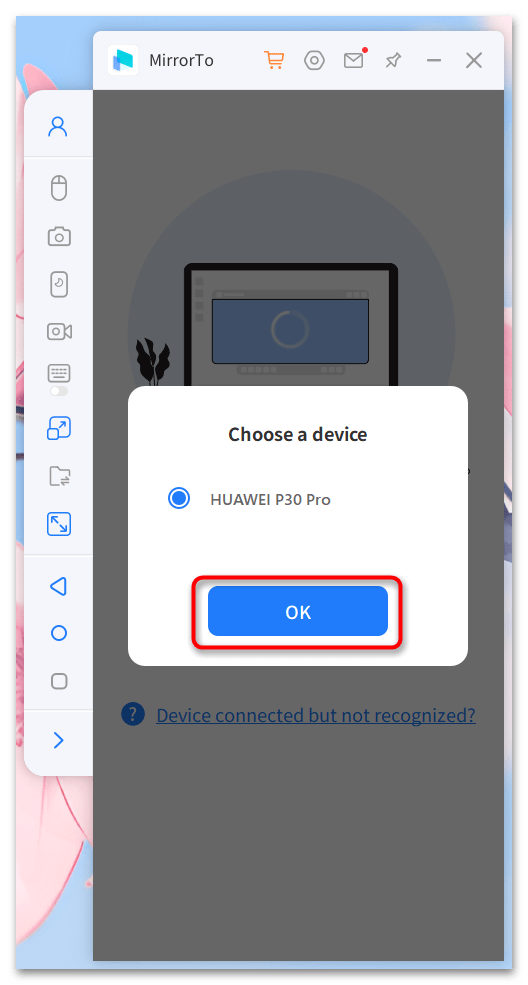
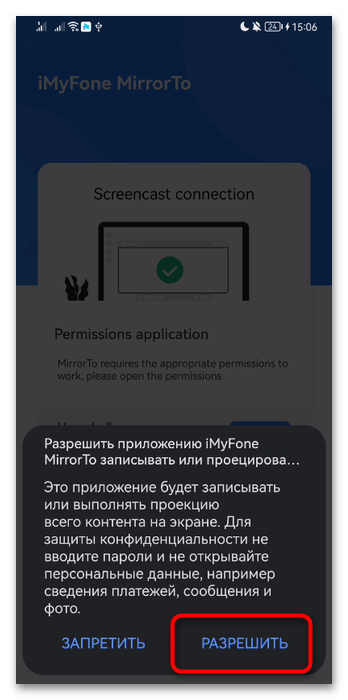
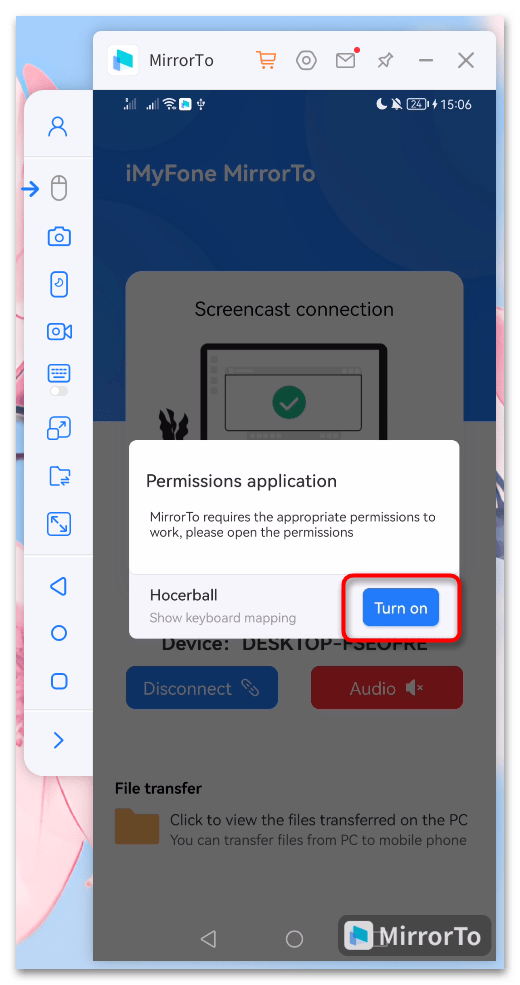
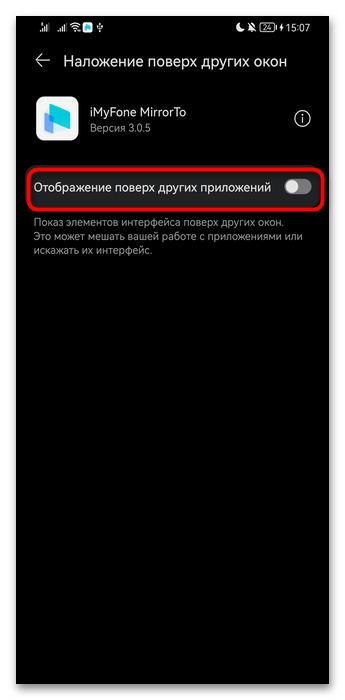
Продемонстрована настройка актуальна тільки для першого підключення: в подальшому вам знадобиться лише дозволяти налагодження, і то можна запам'ятати цей дозвіл для комп'ютера, і тоді досить буде підключити смартфон по USB і Wi-Fi, запустити iMyFone MirrorTo і підтвердити підключення до виявленого пристрою.
Крок 2: Запуск Android-додатків
Залишилося найпростіше &8212; запускати будь-які програми через iMyFone MirrorTo. Власне, управляти смартфоном через комп'ютер можна точно так же, просто за допомогою миші.
У безкоштовній версії програми керування мишею недоступне. Сама кнопка для активації миші виділена на скріншоті нижче, але щоб їй скористатися, вам знадобиться створити обліковий запис і придбати тарифний план.
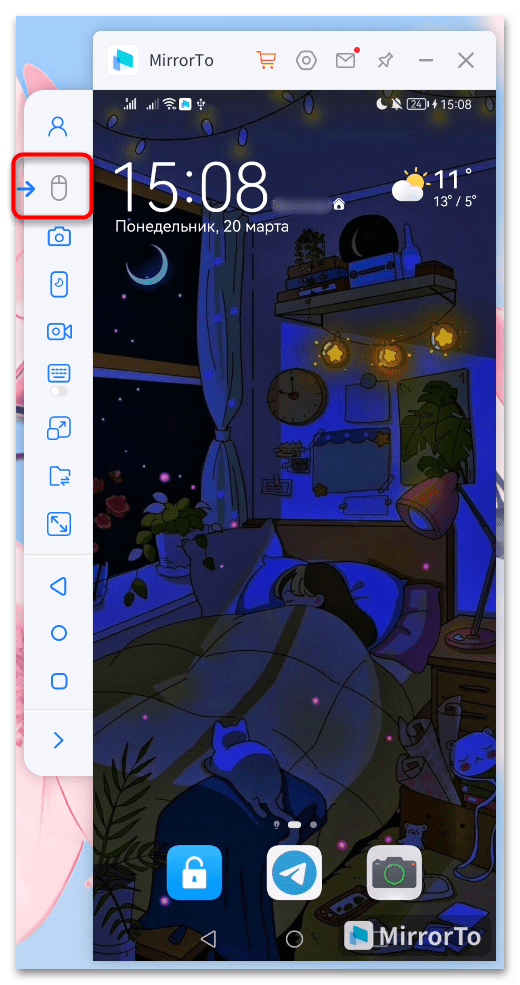
Все це можна зробити в новому вікні, яке відкриється при натисканні зазначеної вище кнопки.
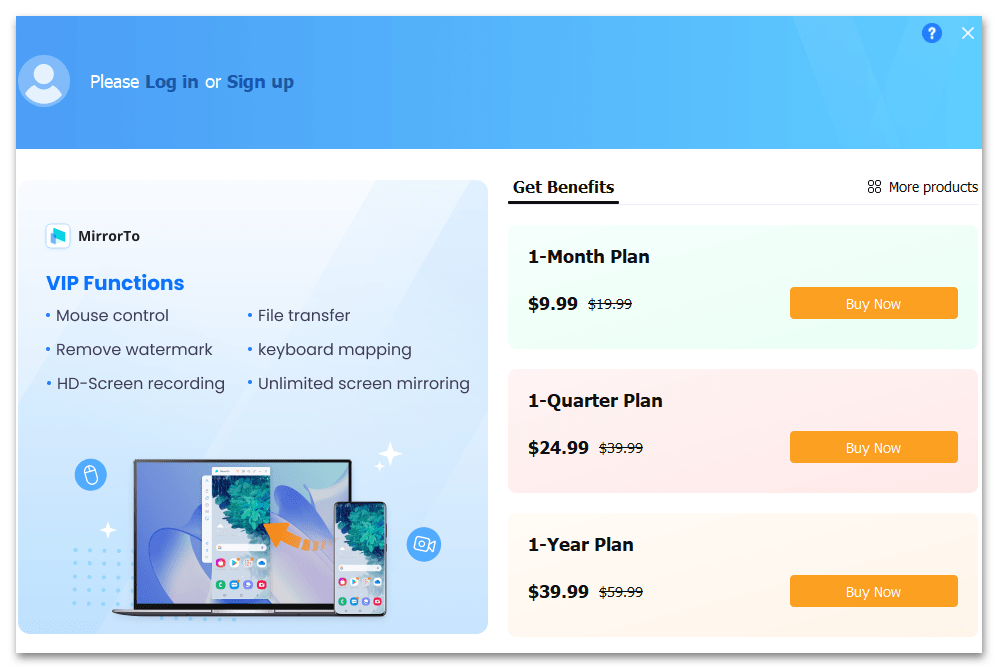
Процес запуску і управління додатками вкрай простий і в наданні окремої інструкції не потребує. Ви можете відкривати як офісні додатки, так і стандартні типи &171;&187; , месенджери.
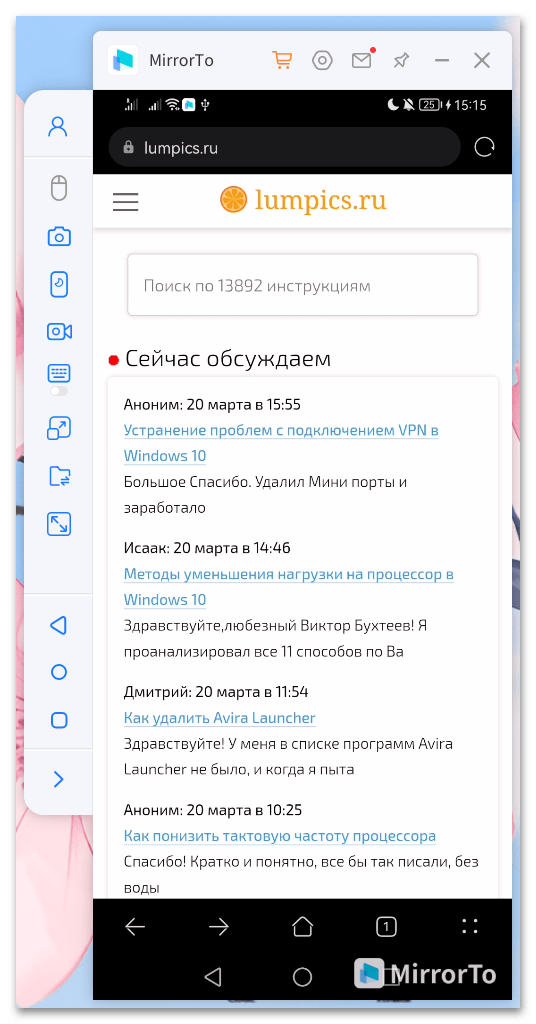
Запуск ігор також підтримується. Наприклад, ви можете запустити гру PUBG Mobile прямо на комп'ютері.
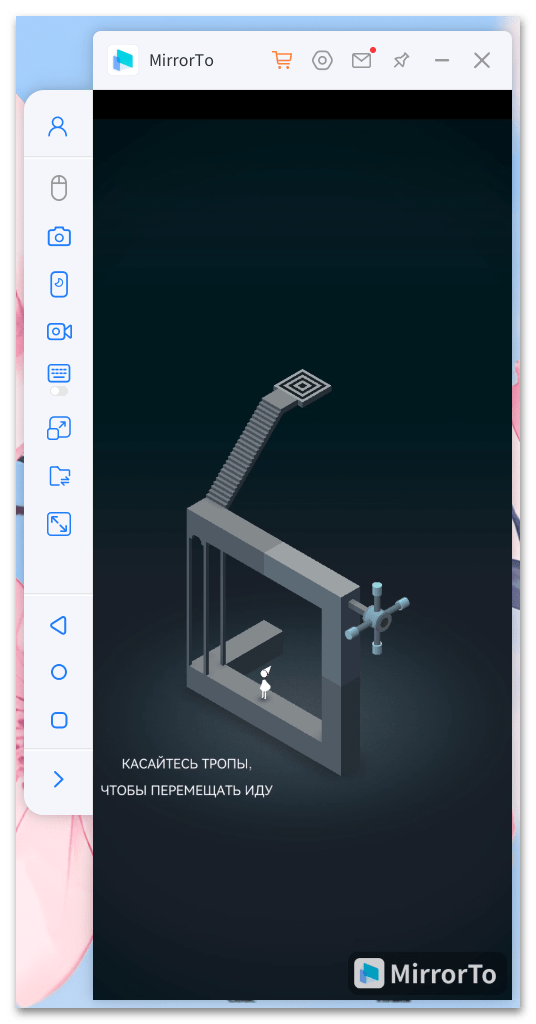
У додатках можна друкувати &8212; для цього перед введенням може знадобитися вибрати клавіатуру &171;iMyFone MirrorTo&187; , після чого зможете набирати текст з клавіатури.
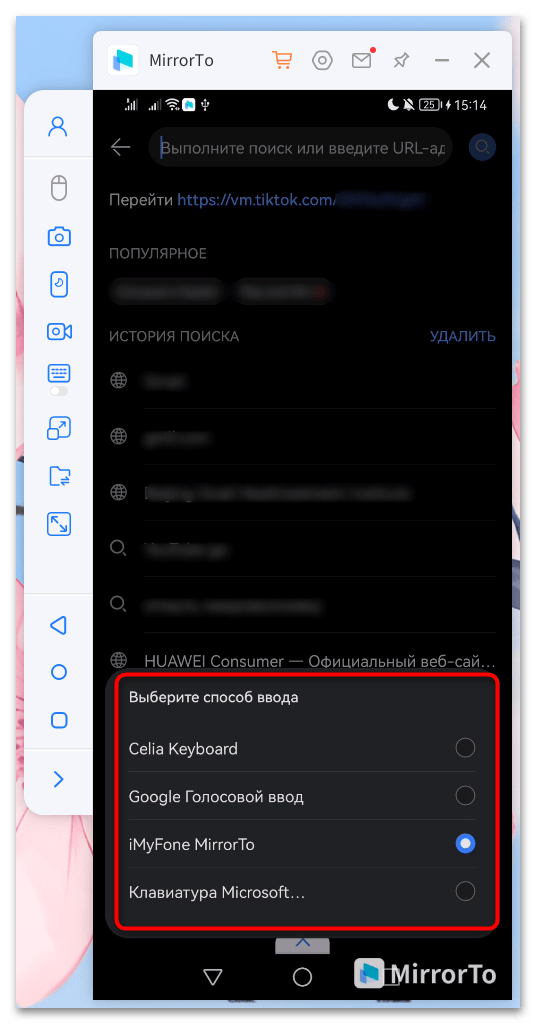
Ви можете робити скріншоти &8212; вони відразу будуть потрапляти в буфер обміну, звідки їх можна вставляти в програми, які підтримують такий режим вставки (той же Paint). Підтримується і запис відео, що актуально для створення відеоуроків, гайдів, ігрових проходжень. Все це робиться за допомогою панелі зліва.
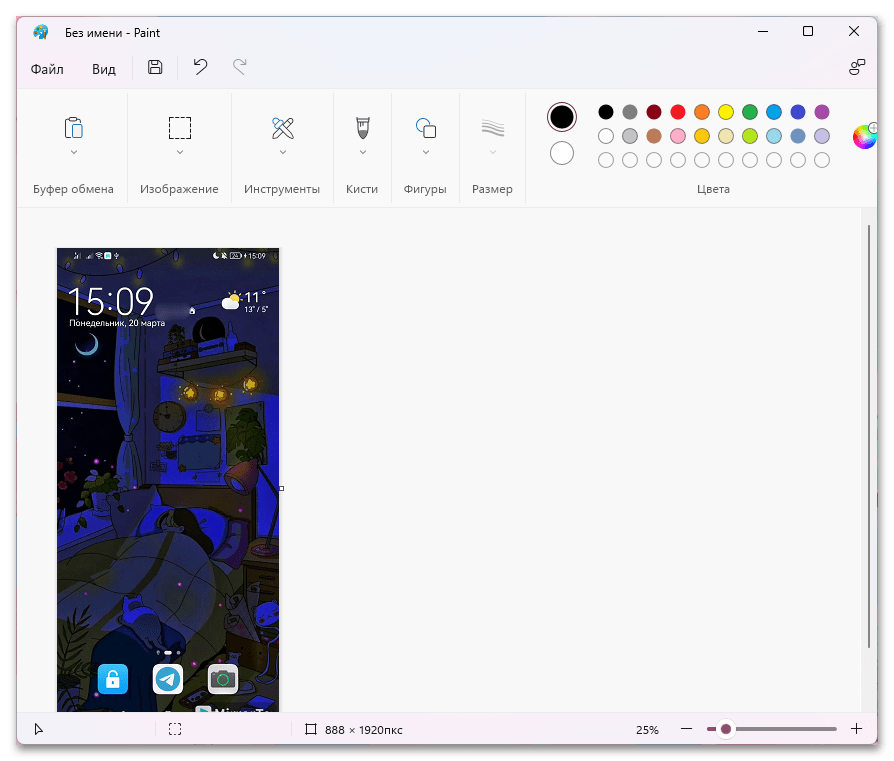
На цій же панелі інструментів доступні і віртуальні кнопки навігації &8212; ними зручно користуватися, якщо в смартфоні ви звикли це робити жестами, а мишкою повторювати їх не виходить.
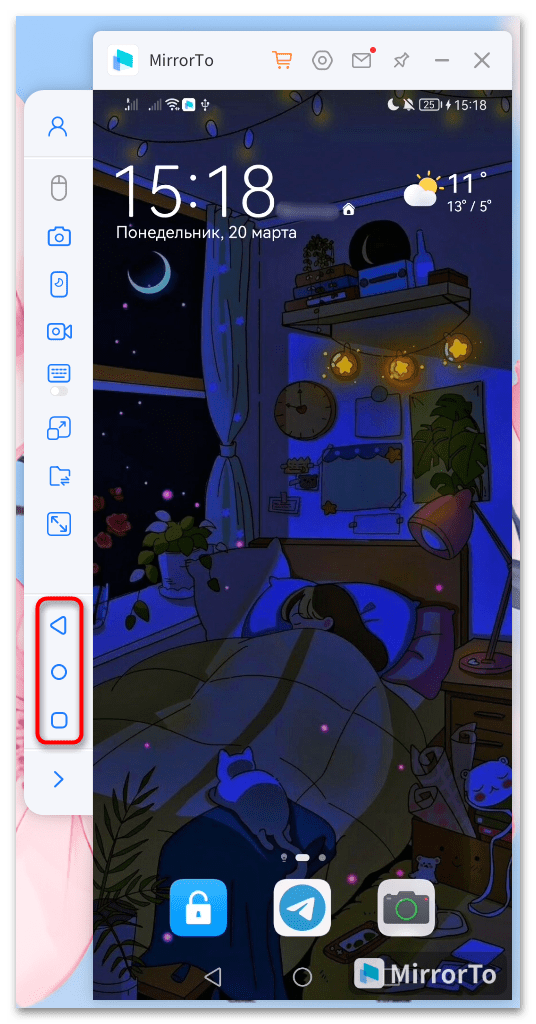
До речі, не забудьте зайти в & 171; Налаштування&187; iMyFone MirrorTo & 8212; купивши програму, ви зможете налаштувати куди більше параметрів: прибрати водяний знак внизу екрану, поміняти режим виведення звуку, поліпшити якість запису відео.
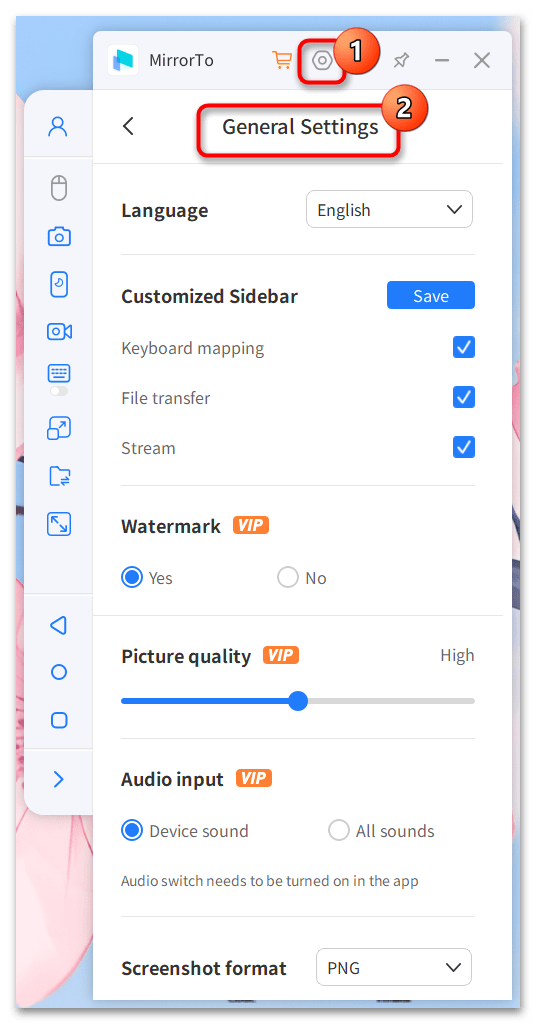
У безкоштовному режимі також доступно кілька налаштувань.